笔记本键盘按了没反应怎么办 笔记本自带键盘按了没反应修复方法
更新时间:2023-06-27 16:43:30作者:runxin
由于笔记本电脑中自带有键盘功能,因此能够方便用户随时进行操作,当然我们也可以外接键盘来进行输入,然而近日有小伙伴却遇到了笔记本电脑自带键盘按键按了没反应的情况,对此笔记本键盘按了没反应怎么办呢?以下就是小编教大家的笔记本自带键盘按了没反应修复方法。
具体方法:
1. 首先第一步根据下图箭头所指,先右键单击左下角【开始】图标,接着在弹出的菜单栏中根据下图箭头所指,点击【设备管理器】选项。

2.打开【设备管理器】窗口后,先点击【键盘】,接着右键单击【PS/2标准键盘】并单击鼠标右键,在弹出的菜单栏中根据下图箭头所指,点击【属性】选项,然后点击【更新驱动型恒星】选项。

3.在弹出的窗口中,根据下图所示,点击【浏览我的电脑以查找驱动程序】选项。
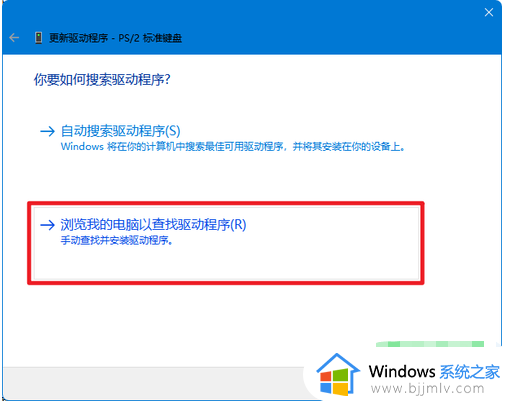
4.在跳转的页面中,根据下图所示,点击【让我从计算机上可用驱动程序列表中选取】选项。
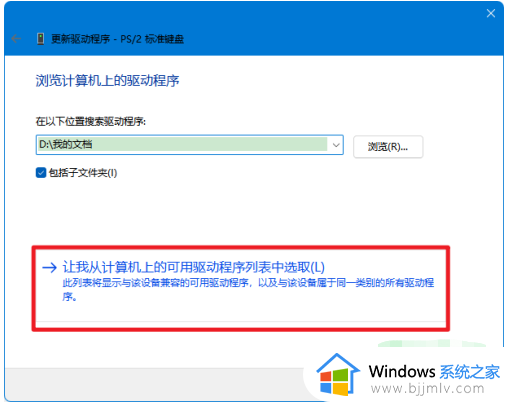
5.先按照需求选择驱动程序,接着根据下图箭头所指,点击【下一步】选项。
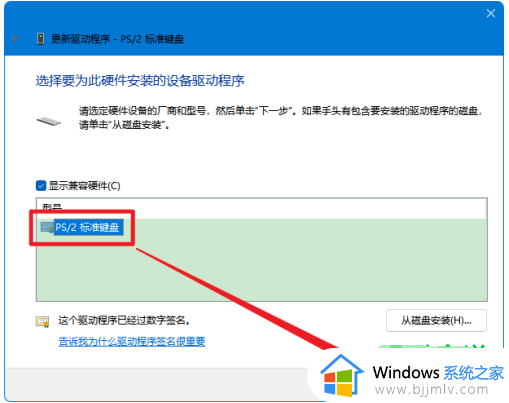
6.最后等待驱动程序更新完成,根据下图箭头所指,将电脑重启即可。
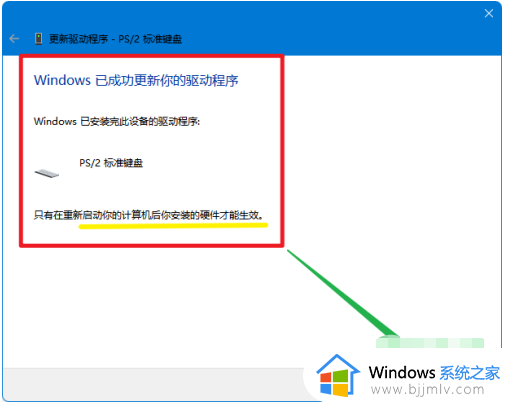
上述就是小编教大家的笔记本自带键盘按了没反应修复方法了,有遇到相同问题的用户可参考本文中介绍的步骤来进行修复,希望能够对大家有所帮助。
笔记本键盘按了没反应怎么办 笔记本自带键盘按了没反应修复方法相关教程
- 笔记本电脑键盘没反应怎么办 笔记本键盘按键没反应修复方案
- 笔记本电脑字母按键没反应怎么办 笔记本电脑自带键盘失灵一键修复
- 戴尔笔记本电脑键盘按键无反应怎么办 戴尔笔记本电脑键盘按键失灵修复方案
- 苹果笔记本的键盘没反应怎么办 苹果笔记本的键盘没反应如何解决
- 键盘按numlock没反应为什么 键盘数字按了numlock没反应如何解决
- 笔记本电脑开机键盘灯亮一下就没反应了怎么回事 笔记本开机时键盘灯亮了一下又不亮了如何解决
- 笔记本电脑插u盘没反应怎么办 笔记本电脑插u盘没有反应处理方法
- 笔记本电脑开机键按了没反应怎么办 电脑按电源键无法启动处理方法
- 笔记本电脑打不了字是怎么回事?笔记本电脑打字没反应按哪个键
- 联想笔记本键盘突然全部失灵怎么办 联想笔记本键盘突然没反应如何解决
- 惠普新电脑只有c盘没有d盘怎么办 惠普电脑只有一个C盘,如何分D盘
- 惠普电脑无法启动windows怎么办?惠普电脑无法启动系统如何 处理
- host在哪个文件夹里面 电脑hosts文件夹位置介绍
- word目录怎么生成 word目录自动生成步骤
- 惠普键盘win键怎么解锁 惠普键盘win键锁了按什么解锁
- 火绒驱动版本不匹配重启没用怎么办 火绒驱动版本不匹配重启依旧不匹配如何处理
热门推荐
电脑教程推荐
win10系统推荐